Centos7下部署nginx(三种方式安装部署,图文结合超详细,适合初学者)
Centos7下部署nginx一. ngxin是什么二. nginx的作用正向代理和反向代理的区别 三. 安装部署安装环境1. yum安装配置nginx源启动nginx浏览器访问, IP:80 2. 源码编译安装下载安装包上传至虚拟机安装编译环境浏览器查看访问 IP:80nginx常用命令 3. docker部署nginx浏览器访问 虚拟机IP:3600 (这里我做了端口映射 ,默认的话是80端口)
Centos7下部署nginx
一. ngxin是什么
Nginx (engine x) 是一个高性能的HTTP和反向代理web服务器,
Nginx是一款轻量级的Web 服务器/反向代理服务器及电子邮件(IMAP/POP3)代理服务器,在BSD-like 协议下发行。其特点是占有内存少,并发能力强,事实上nginx的并发能力确实在同类型的网页服务器中表现较好,中国大陆使用nginx网站用户有:百度、京东、新浪、网易、腾讯、淘宝等。
二. nginx的作用
反向代理、负载均衡
正向代理和反向代理的区别
正向代理是客户端和其他所有服务器的代理者,而反向代理是客户端和所要代理的服务器之间的代理
正向代理:一般是像科学上网,任何可以连接到该代理服务器的软件,就可以通过代理访问任何的其他服务器,然后把数据返回给客户端,这里代理服务器只对客户端负责
反向代理:客户端是无感知代理服务器的存在的,访问者者并不知道自己访问的是一个代理。因为客户端不需要任何配置就可以访问。例如我们访问百度,百度不止一个服务器,在多个地方都有服务器,而我们都是通过www.baidu.com这个域名去访问的。
三. 安装部署
安装环境
系统:centos7 内存:4G
网络类型:NAT模式 硬盘大小:80G
最小化安装 语言:英语
IP:192.168.180.131
1. yum安装
配置nginx源
# 执行如下命令rpm -ivh http://nginx.org/packages/centos/7/noarch/RPMS/nginx-release-centos-7-0.el7.ngx.noarch.rpm# 运行如下[root@localhost ~]# rpm -ivh http://nginx.org/packages/centos/7/noarch/RPMS/nginx-release-centos-7-0.el7.ngx.noarch.rpmRetrieving http://nginx.org/packages/centos/7/noarch/RPMS/nginx-release-centos-7-0.el7.ngx.noarch.rpmwarning: /var/tmp/rpm-tmp.G6IXR0: Header V4 RSA/SHA1 Signature, key ID 7bd9bf62: NOKEYPreparing... ################################# [100%]Updating / installing... 1:nginx-release-centos-7-0.el7.ngx ################################# [100%]# 出现如上所示,则配置成功,也可以在/etc/yum.repos.d/ 下看到多了一个nginx.repo文件[root@localhost ~]# cd /etc/yum.repos.d/[root@localhost yum.repos.d]# lsCentOS-Base.repo CentOS-Media.repo docker-ce.repoCentOS-CR.repo CentOS-Sources.repo nginx.repoCentOS-Debuginfo.repo CentOS-Vault.repoCentOS-fasttrack.repo CentOS-x86_64-kernel.repoyum install -y nginx启动nginx
# 输入如下命令,没有报错,则启动成功nginx浏览器访问, IP:80
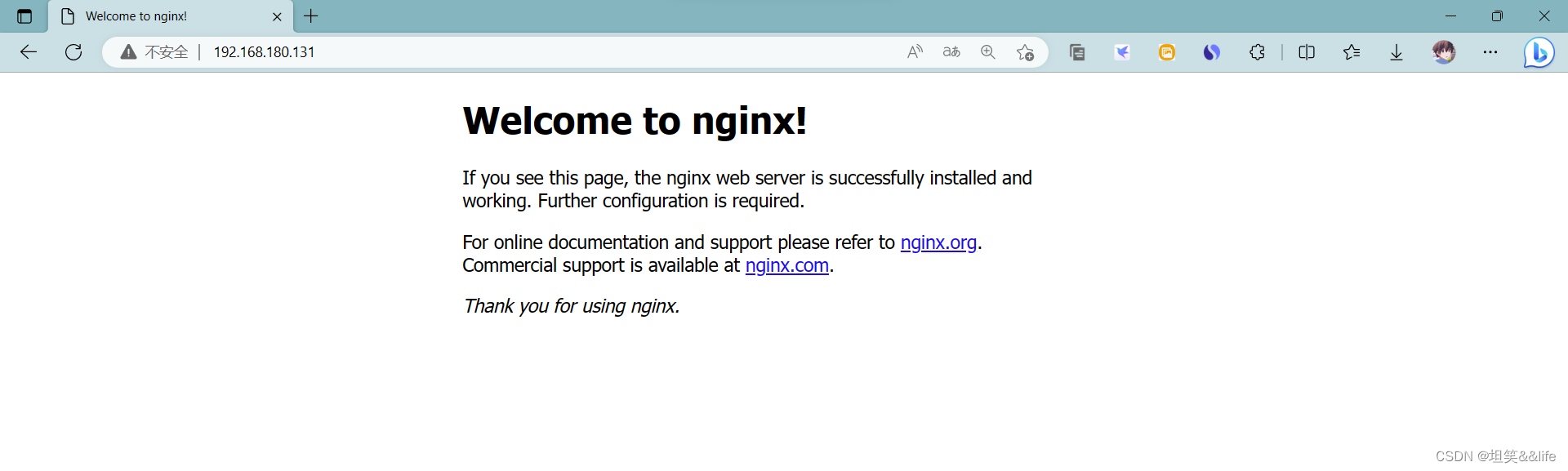
2. 源码编译安装
下载安装包
进入官网下载:nginx: download
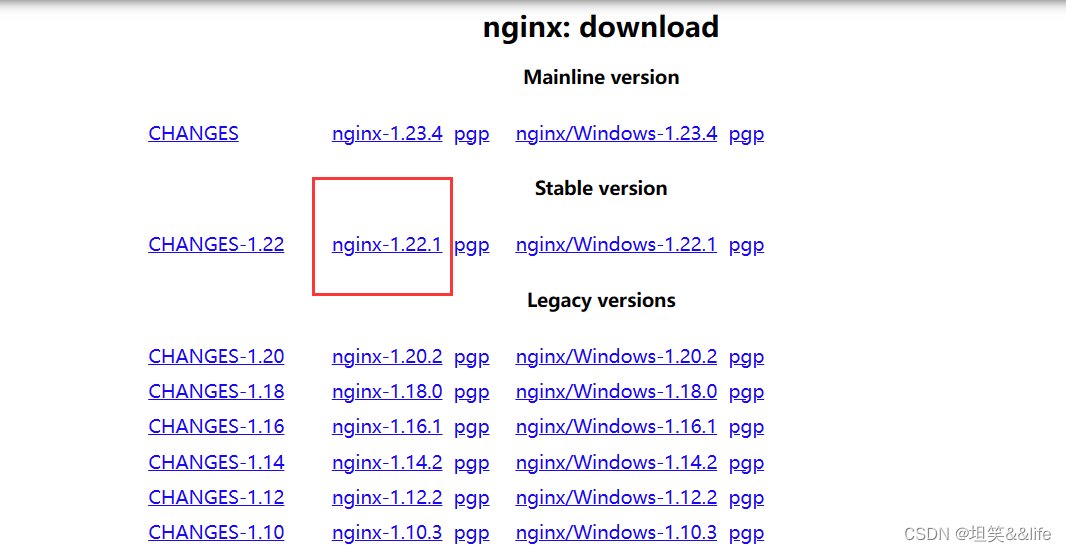
上传至虚拟机
新建一个目录用来存放nginx 相关文件
mkdir -p /usr/local/nginx将下载好的压缩包上传到刚刚新建好的目录下并解压
[root@localhost ~]# mkdir -p /usr/local/nginx[root@localhost nginx]# lltotal 1052-rw-r--r-- 1 root root 1073948 Mar 29 17:53 nginx-1.22.1.tar.gz# 解压tar -zxvf nginx-1.22.1.tar.gz[root@localhost nginx]# tar -zxvf nginx-1.22.1.tar.gznginx-1.22.1/nginx-1.22.1/auto/nginx-1.22.1/conf/nginx-1.22.1/contrib/nginx-1.22.1/src/nginx-1.22.1/configurenginx-1.22.1/LICENSEnginx-1.22.1/READMEnginx-1.22.1/html/············安装编译环境
# 安装gcc,源码编译依赖 gcc 环境yum -y install gcc-c++# 安装pcre,pcre是一个perl库,包括perl兼容的正则表达式库,nginx的http模块使用pcre来解析正则表达式,所以需要安装pcre库yum install -y pcre pcre-devel# 安装zlib,zlib 库提供了很多种压缩和解压缩的方式,nginx 使用 zlib 对 http 包的内容进行 gzipyum install -y zlib zlib-devel# 安装OpenSSL库yum install -y openssl openssl-devel# 进入解压后的目录[root@localhost ~]# cd /usr/local/nginx/[root@localhost nginx]# lsnginx-1.22.1 nginx-1.22.1.tar.gz[root@localhost nginx]# cd nginx-1.22.1[root@localhost nginx-1.22.1]# lltotal 800drwxr-xr-x 6 kaisa kaisa 326 Mar 29 17:55 auto-rw-r--r-- 1 kaisa kaisa 317399 Oct 19 16:02 CHANGES-rw-r--r-- 1 kaisa kaisa 485035 Oct 19 16:02 CHANGES.rudrwxr-xr-x 2 kaisa kaisa 168 Mar 29 17:55 conf-rwxr-xr-x 1 kaisa kaisa 2590 Oct 19 16:02 configuredrwxr-xr-x 4 kaisa kaisa 72 Mar 29 17:55 contribdrwxr-xr-x 2 kaisa kaisa 40 Mar 29 17:55 html-rw-r--r-- 1 kaisa kaisa 1397 Oct 19 16:02 LICENSEdrwxr-xr-x 2 kaisa kaisa 21 Mar 29 17:55 man-rw-r--r-- 1 kaisa kaisa 49 Oct 19 16:02 READMEdrwxr-xr-x 9 kaisa kaisa 91 Mar 29 17:55 src# 执行安装./configuremakemake install# 执行完后 输入 whereis nginx 检查是否安装成功,如果出现路径则安装成功[root@localhost nginx-1.22.1]# whereis nginxnginx: /usr/local/nginx# 启动nginx,需进入安装目录[root@localhost ~]# cd /usr/local/nginx/[root@localhost nginx]# lsconf html logs nginx-1.22.1 nginx-1.22.1.tar.gz sbin[root@localhost nginx]# ./sbin/nginx# 查看进程[root@localhost nginx]# ps -ef | grep nginxroot 6787 1 0 18:15 ? 00:00:00 nginx: master process ./sbin/nginxnobody 6788 6787 0 18:15 ? 00:00:00 nginx: worker processroot 6790 1415 0 18:16 pts/1 00:00:00 grep --color=auto nginx浏览器查看访问 IP:80
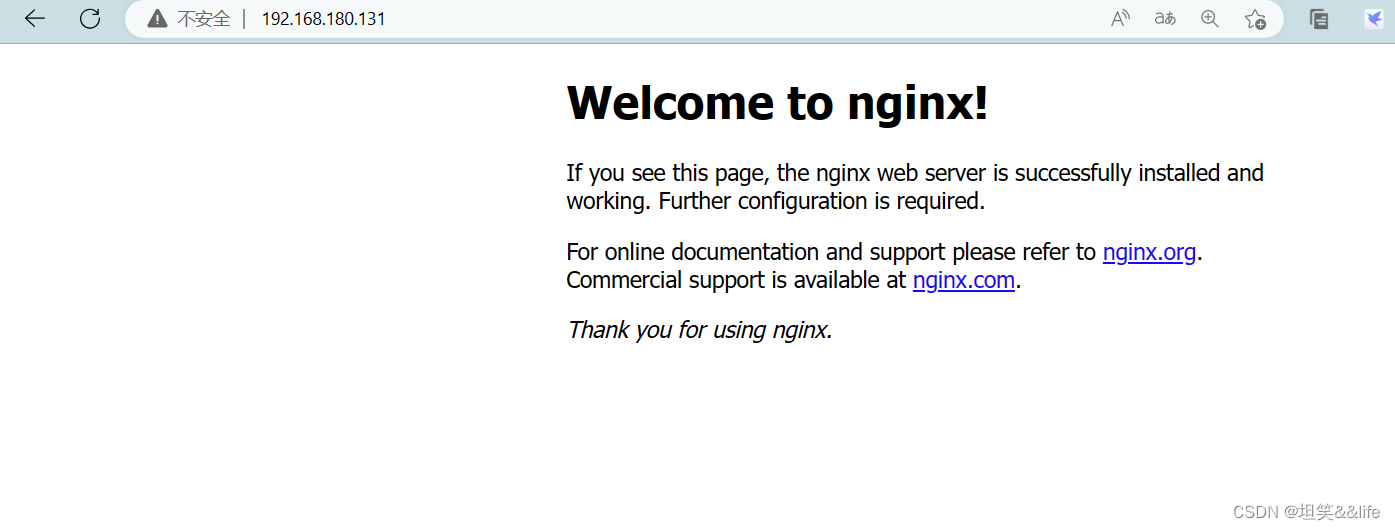
nginx常用命令
# 进入nginx的执行目录cd /usr/local/nginx/sbin# 启动nginx./nginx# 停止nginx(强制停止)./nginx -s stop# 退出nginx(安全退出)./nginx -s quit# 重新加载配置文件(修改过配置文件后使用)./nginx -s reload# 防火墙相关命令# 关闭防火墙systemctl stop firewalld # 开启防火墙systemctl start firewalld# 查看防火墙状态systemctl status firewalld# 查看防火墙规则firewall-cmd --list-all# 查询端口是否开放firewall-cmd --query-port=80/tcp# 开放80端口firewall-cmd --permanent --add-port=80/tcp# 关闭80端口firewall-cmd --permanent --remove-port=8080/tcp# 重启防火墙(修改配置后要重启防火墙)firewall-cmd --reload3. docker部署nginx
# 拉取镜像[root@localhost ~]# docker pull nginxUsing default tag: latestlatest: Pulling from library/nginxf1f26f570256: Pull complete7f7f30930c6b: Pull complete2836b727df80: Pull completee1eeb0f1c06b: Pull complete86b2457cc2b0: Pull complete9862f2ee2e8c: Pull completeDigest: sha256:2ab30d6ac53580a6db8b657abf0f68d75360ff5cc1670a85acb5bd85ba1b19c0Status: Downloaded newer image for nginx:latestdocker.io/library/nginx:latest# 查看镜像[root@localhost ~]# docker imagesREPOSITORY TAG IMAGE ID CREATED SIZEnginx latest 080ed0ed8312 38 hours ago 142MB# 启动容器[root@localhost ~]# docker run -d --name mynginx -p 3600:80 nginxc4c63ea02cd8c4fb0fb4f99ed97319a28d13d88d45564290e9a605909227b3ed# 查看容器进程[root@localhost ~]# docker psCONTAINER ID IMAGE COMMAND CREATED STATUS PORTS NAMESc4c63ea02cd8 nginx "/docker-entrypoint.…" 9 seconds ago Up 8 seconds 浏览器访问 虚拟机IP:3600 (这里我做了端口映射 ,默认的话是80端口)
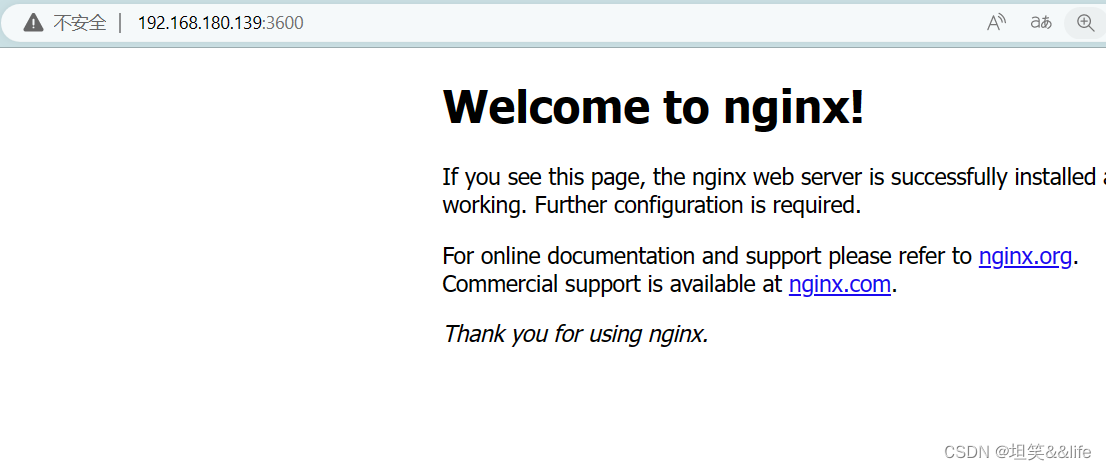
访问成功!
喜欢水星记
Centos7下部署nginx(三种方式安装部署,图文结合超详细,适合初学者)